Abrir um tíquete de suporte para o Centro de Hardware de Borda do Azure
Este artigo aplica-se a pedidos criados pelo serviço Centro de Hardware de Borda do Azure. Se você encontrar algum problema com seu serviço, poderá criar uma solicitação de serviço para suporte técnico. Este artigo orienta você:
- Como criar um pedido de suporte.
- Como gerenciar um ciclo de vida de solicitação de suporte de dentro do portal.
Criar um pedido de suporte
Execute as seguintes etapas para criar uma solicitação de suporte:
Vá para o seu pedido do Centro de Hardware de Borda do Azure. Navegue até a seção Suporte + solução de problemas e selecione Nova solicitação de suporte.
Em Nova solicitação de suporte, na guia Descrição do problema , execute as seguintes etapas:
- Na lista suspensa Tipo de problema , selecione Técnico.
- Escolha a sua Subscrição.
- Em Serviço, marque Meus Serviços. Na lista suspensa, selecione Centro de Hardware de Borda do Azure.
- Selecione o seu Recurso. Isto corresponde ao nome da sua encomenda.
- Dê um breve resumo do problema que você está enfrentando.
- Selecione o tipo de problema.
- Com base no tipo de problema selecionado, escolha um subtipo de problema correspondente.
- Selecione Seguinte.
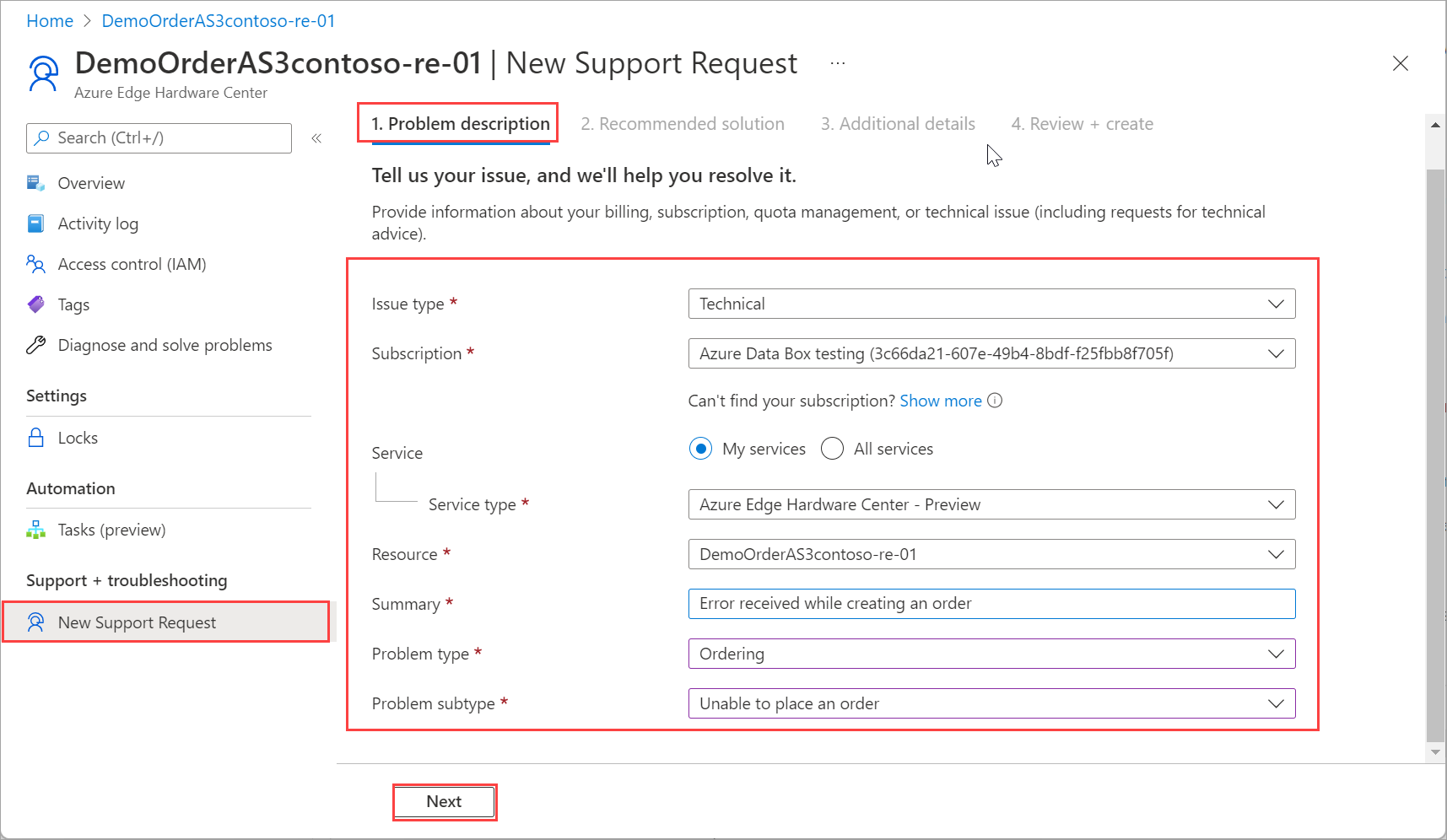
Na guia Solução recomendada, verifique se a correção para o problema que você está observando está documentada. Se o erro que você está enfrentando não estiver documentado, selecione Avançar.
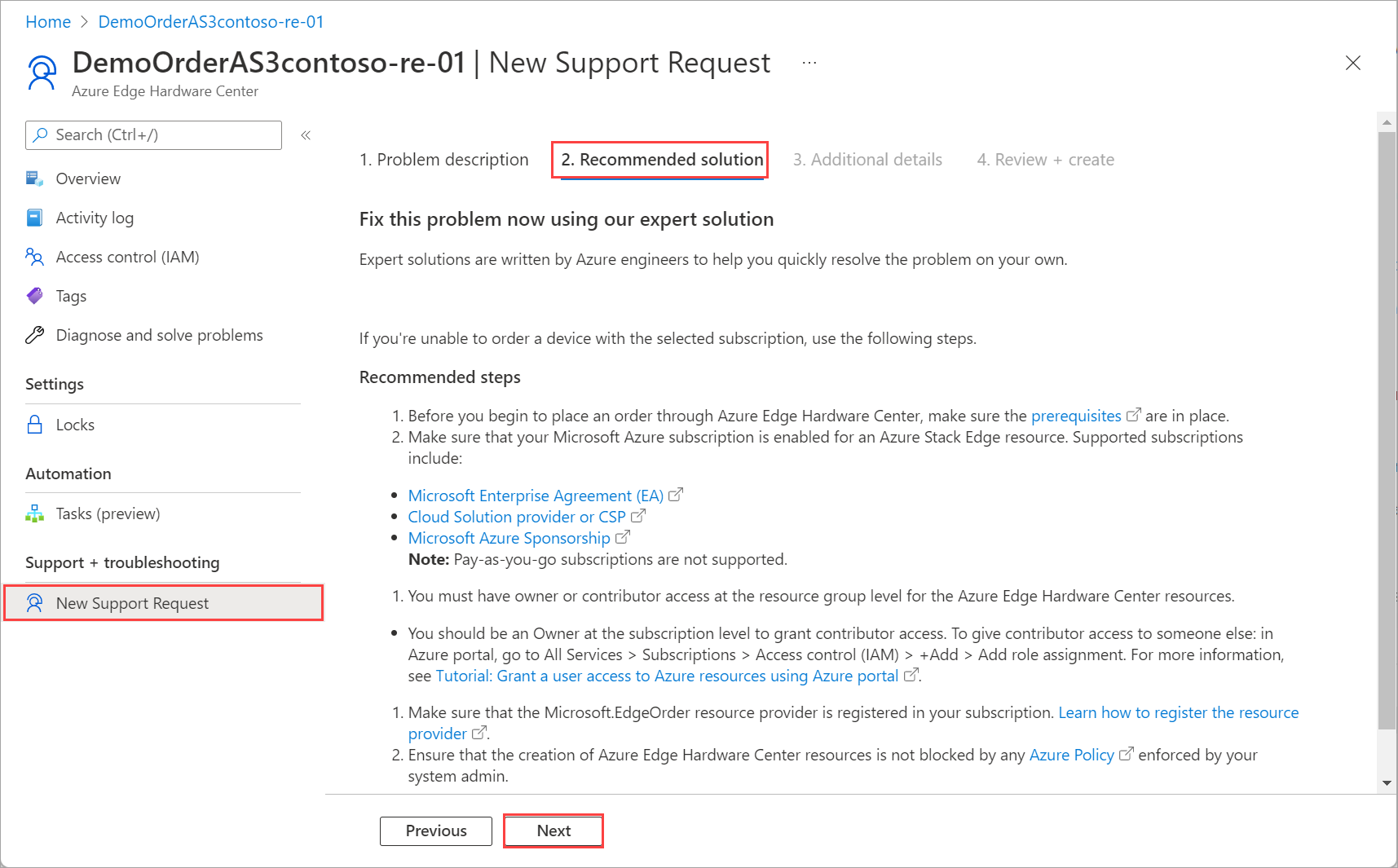
Na guia Detalhes adicionais, execute as seguintes etapas:
Em Detalhes do problema, forneça a data e a hora de início do problema.
Selecione o Tipo de assinatura.
Forneça detalhes adicionais sobre o problema.
No Carregamento de ficheiros, selecione o ícone da pasta para procurar quaisquer outros ficheiros que pretenda carregar.
Em Informações de diagnóstico avançadas, marque Permitir coleta de informações de diagnóstico avançadas.
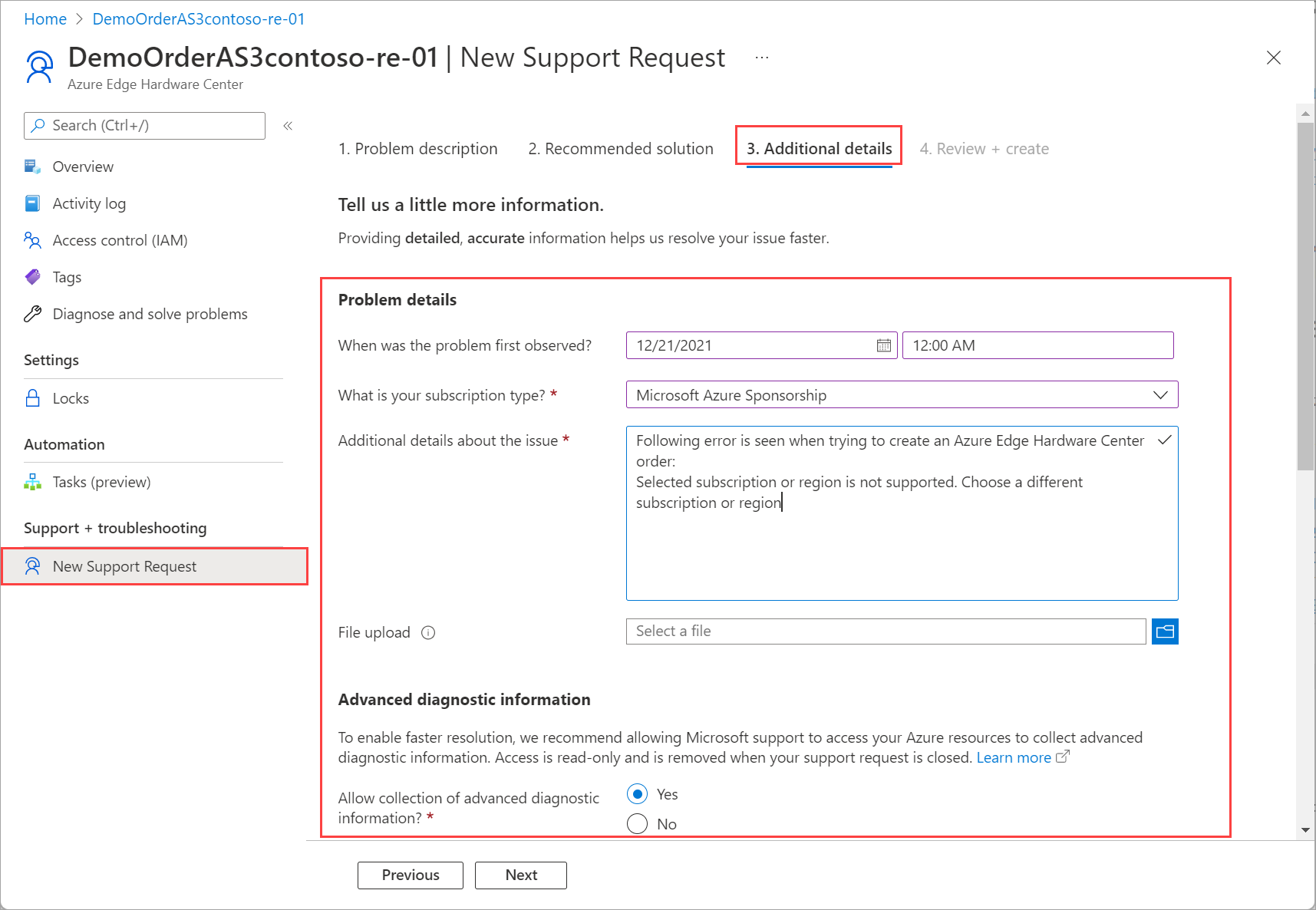
Em Método de suporte, com base na sua assinatura, um plano de suporte é preenchido automaticamente.
Na lista suspensa, selecione a Gravidade.
Especifique um método de contato preferencial.
A sua disponibilidade é selecionada automaticamente com base no seu plano de subscrição.
Forneça o idioma que preferir para o Suporte.
Em Informações de contato, forneça seu nome, e-mail, telefone, contato opcional, país/região. O Suporte da Microsoft usa essas informações para entrar em contato com você para obter mais informações, diagnóstico e resolução.
Selecione Seguinte.
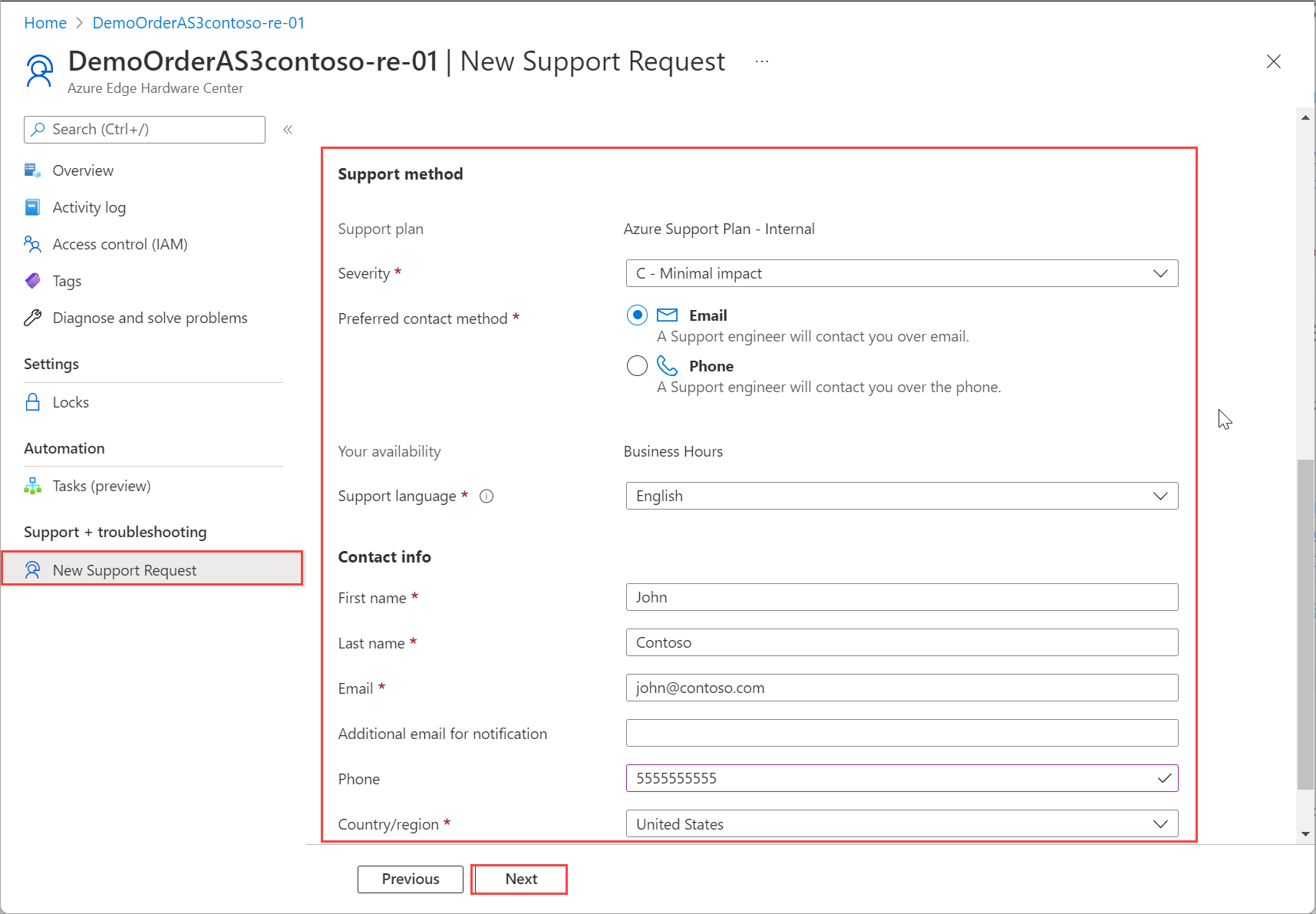
Na guia Revisar + Criar, revise as informações relacionadas ao tíquete de suporte. Selecione Criar.
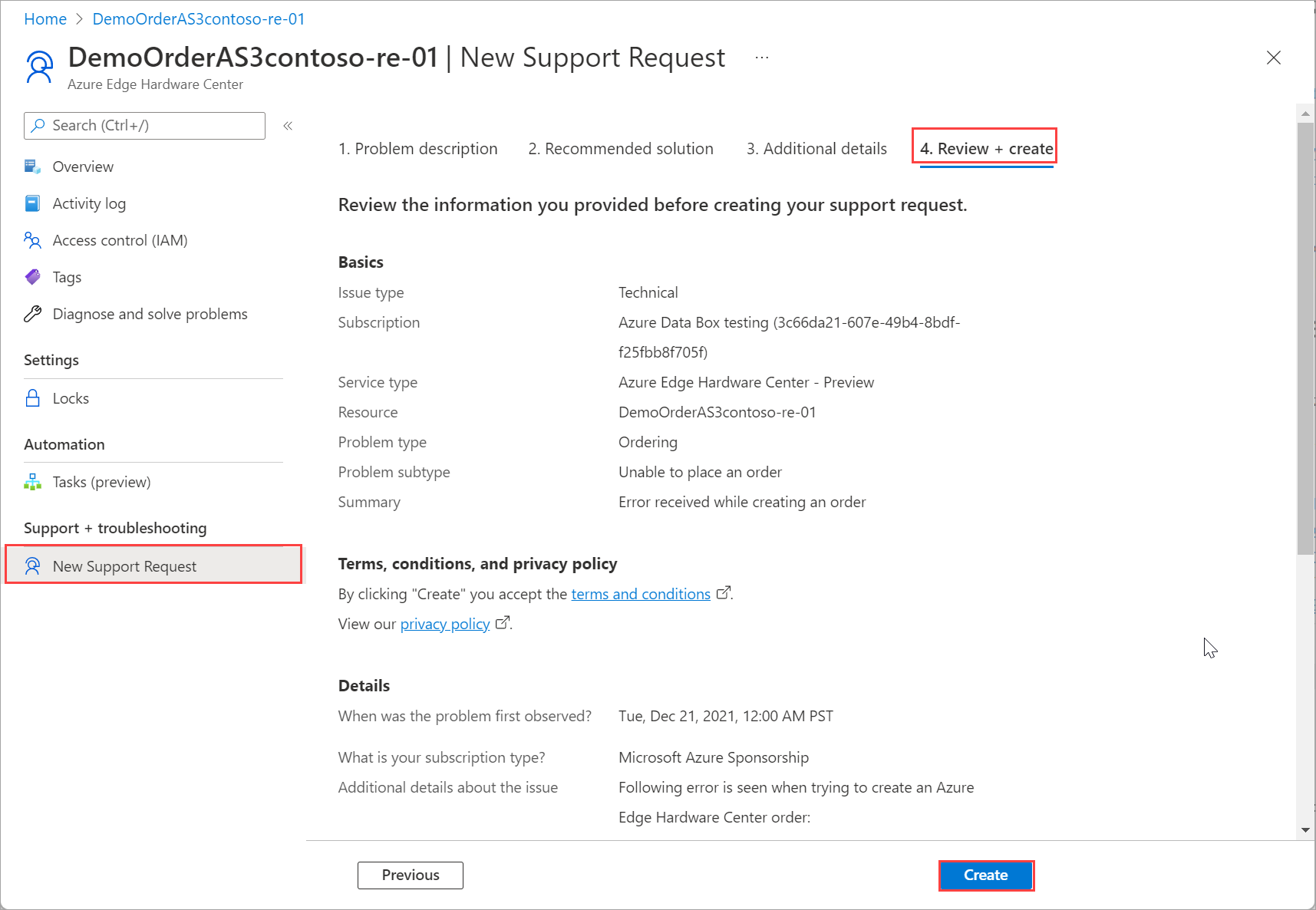
Depois de criar o ticket de Suporte, uma equipe de Suporte entrará em contato com você o mais rápido possível para prosseguir com sua solicitação.
Gerir um pedido de suporte
Depois de criar um pedido de suporte, pode gerir o ciclo de vida do mesmo no portal.
Para gerir os seus pedidos de suporte
Para aceder à página de ajuda e suporte, navegue até Ajuda + suporte.
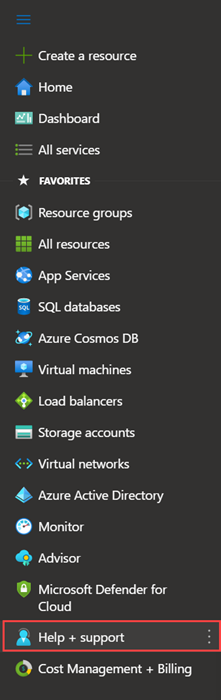
Uma lista tabular de solicitações de suporte recentes é exibida em Ajuda + suporte.
Selecione e clique em uma solicitação de suporte. Você pode visualizar o status e os detalhes dessa solicitação. Clique em + Nova mensagem se quiser dar seguimento a este pedido.
Próximos passos
- Solucione problemas relacionados a pedidos do Centro de Hardware de Borda do Azure.